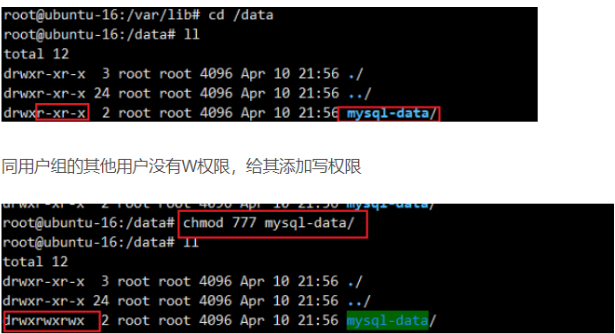Docker 是这几年非常火的一项技术,作为一名软件开发人员,应该及时的接触和掌握。
镜像加速:
可以在阿里云上免费的获取,然后进行配置即可使用。阿里云 Docker 加速器,没有阿里云账号注册一个即可。

docker的具体安装可以参考官网上的安装教程,验证安装是否成功
docker -v
1.安装MySQL
1)拉取镜像
// 拉取最新版的mysql docker pull mysql //拉取指定版本的mysql docker pull mysql:5.7
2)运行MySQL
#运行最新版 Mysql docker run --name mysql -p 3306:3306 -e MYSQL_ROOT_PASSWORD=12345678 -d mysql #运行制定版本 docker run --name mysql_57 -p 3306:3306 -e MYSQL_ROOT_PASSWORD=12345678 -d mysql:5.7
参数说明:
- run:创建一个新的容器
- --name:指定容器的名称
- -p:端口映射(宿主机端口:容器端口)
- -e: 传入环境变量
- -d: 后台运行
进入容器内部:
docker exec -it mysql bash
参数说明:
- -i:标识允许对容器进行操作,交互式操作
- -t:在容器中新创建一个伪终端
- /etc/mysql: Mysql容器内的配置文件目录, 目录下包含my.cnf配置和一个conf.d文件夹,my.cnf文件内是一些基础配置。自定义的配置应该卸载conf.d文件夹下的配置文件里,从而覆盖默认的my.cnf
- /var/lib/mysql:镜像内MySQL的持久化数据存储目录
MySQL 属于有状态应用,若将其容器化需将其状态抽离到宿主机,其配置文件、日志文件和持久化数据都应该挂载到宿主机上。在 PC 上创建目录存储 Mysql 的数据、配置、日志,这样数据存储在宿主机上,我们删除容器后再次安装,可直接使用,不会导致数据丢失。
mkdir -p docker/mysql && cd docker/mysql
mkdir data log conf
移除之前创建的mysql容器:
docker stop mysql && docker rm mysql
在 conf 目录中新建 my.cnf 文件,作为 Mysql 的配置文件
vim my.cnf [mysqld] datadir=/var/lib/mysql #(默认不是中国时区,使用的时候被坑过) default-time_zone = '+8:00' log-error=/var/log/mysql/error.log
然后重新创建 Mysql 容器,并将创建的目录挂载到容器内对应的目录上。
docker run --name mysql --restart=always ( Docker 重启时容器也跟随启动) --privileged=true (Docker 为容易内的 root 用户赋予真正的 root 权限,不然会提示 log 目录权限不足) -p 3306:3306 -v docker/mysql/conf:/etc/mysql/conf.d (将配置目录挂载到容器内的配置目录) -v docker/mysql/data:/var/lib/mysql (将数据存储目录挂载到容器内的出局存储目录) -v /docker/mysql/log:/var/log/mysql (将日志目录挂载到容器内的日志目录) -e MYSQL_ROOT_PASSWORD=12345678 -d mysql
参数说明:
- -v:将容器内路径挂载到宿主机路径
如果发生目录找不到或错误, 尝试使用宿主机的绝对路径
如果想要对默认数据进行修改,允许远程访问,需进入容器内执行操作
$ docker exec -it mysql bash $ mysql -u root -p $ mysql-> ALTER user 'root'@'%' IDENTIFIED WITH mysql_native_password BY '12345678'; $ mysql-> FLUSH PRIVILEGES;
2.安装NGINX
1)拉取镜像
docker pull nginx
2)启动容器
nginx run -d --name nginx -p 80:80 nginx
然后访问 localhost 就可以看到 Nginx 的默认欢迎页面
3)创建目录存储 Nginx 的配置和日志
mkdir -p docker/nginx && cd docker/nginx
mkdir conf log
4)从容器内复制配置文件到宿主机,经配置文件映射到容器内对应的目录中
docker cp nginx:/etc/nginx/conf.d/default.conf docker/nginx/conf/default.conf
5)重建容器
docker stop nginx && docker rm nginx docker run --name nginx -p 80:80 -v docker/nginx/conf:/etc/nginx/conf.d -v docker/www:/usr/share/nginx/html -v docker/nginx/log:/var/log/nginx -d nginx
3、安装PHP
1)拉取PHP镜像
docker pull php:fpm
2)创建容器
docker run --name php-fpm -p 9000:9000 -d php:fpm
3)创建目录存储php配置文件和日志
mkdir -p docker/php && cd docker/php
mkdir conf log
4)从容器中复制配置文件
docker cp php-fpm:/usr/local/etc/php-fpm.d/www.conf docker/php/conf/www.conf
docker cp php-fpm:/usr/local/etc/php/php.ini-production docker/php/conf/php.ini
5)重新启动容器
docker run --name php-fpm --link mysql:mysql -v ~/docker/www:/var/www/html -v docker/php/conf/www.conf:/usr/local/etc/php-fpm.d/www.conf -v docker/php/conf/php.ini:/usr/local/etc/php/php.ini -d php:fpm
- --link <name or id>:alias : 可以用来链接2个容器,使得源容器和接收容器之间可以互相通信
name和id是源容器的name和id,alias是源容器在link下的别名
连接 PHP 和 Mysql 容器后,PHP 脚本连接数据库时,host 的值为 'mysql'。
6)Nginx 容器支持 PHP-FPM 容器
修改 Nginx 的配置文件 default.conf
server { listen 80; server_name localhost; root /var/www/html; charset utf-8; access_log /var/log/nginx/access.log main; error_log /var/log/nginx/error.log; location / { index index.html index.htm index.php; try_files $uri $uri/ /index.php?$query_string; } #error_page 404 /404.html; # redirect server error pages to the static page /50x.html # error_page 500 502 503 504 /50x.html; location = /50x.html { root html; } location ~ .php$ { fastcgi_index index.php; #php-fpm容器名:端口号 fastcgi_pass php-fpm:9000; fastcgi_param SCRIPT_FILENAME $document_root$fastcgi_script_name; include fastcgi_params; } location ~ /.ht { deny all; } }
在docker/www下创建index.php
<?php
phpinfo();
打开localhost查看是否显示正常
4.PHP扩展安装
进入到容器中执行
docker-php-ext-install mysqli
如果无法安装,则可以
pecl install redis && docker-php-ext-install redis
安装gd扩展
apt-get update apt-get install libpng-dev libjpeg-dev libfreetype6-dev docker-php-ext-install gd
有些扩展并不是自带的,需要使用perl来进行安装,例如memcached
FROM php:7.1-fpm RUN apt-get update # 手动安装依赖 && apt-get install -y libmemcached-dev zlib1g-dev # 安装需要的扩展 && pecl install memcached-2.2.0 # 启用扩展 && docker-php-ext-enable memcached
使用docker-php-ext-enable来进行启用
安装完扩展后,不需要修改配置文件,重启 PHP 容器即可。
-
容器启动顺序:mysql > php > nginx
其他:
1.laradock https://github.com/laradock/laradock 基于docker搭建的laravel框架开发环境
常见问题: